Office365で独自ドメインを登録
Office365
メール、スケジュール、ストレージを共有するクラウドシステムとして利用する。取得したドメインをoffice365 Cloud Exchange Server で利用するための手続き
Office365Admin Centerでドメインの追加及び編集
独自ドメインのDNSサーバーをOffice365で管理するか、自分のDNSサーバーを利用するかを選択する。Office365で管理する場合は、DNSレコードの設定が自動で行われる。また将来の変更も自動で行われる。当面WEBサーバーなど立てる予定もないので、AzureなどでDNSを立てるまではOffice365で管理することとする。
まず、ドメインの所有権を確認するために、お名前.comのツールで、DNSサーバーのTXTレコードを指示通りに変更、その後1時間後ぐらいに確認ボタンをクリック。すぐクリックしてしまったからか、エラーになった翌日に再度確認したら認証された。
指示通りにDNSサーバーをOffice365の指定のDNSサーバーに変更したが、自動で行われるはずのDNSレコードの設定がなかなか行われず、エラーが出続けた。いろいろ試行錯誤したが、結局翌日になったらエラーが解消された。
参考資料
DNSの仕組みと運用
下記の画面で上のオプションを選択する。
オンライン サービスの設定
オンライン サービスを設定するには、ホストに 1 つ以上の DNS レコードを追加する必要があります。 これらの ステップバイステップの手順 で、この手順の詳細を確認できます。
次に、ネーム サーバーの DNS レコードを更新して、オンライン サービスの残りを設定するアクセス許可を Office 365 に与えます。
DNS ホスティング プロバイダーでドメインに追加する必要がある DNS レコードのリストが提供されます。
HelpからのCOPY
任意のドメイン レジストラーで Office 365 をセットアップするためにネームサーバーを変更する
 探している内容が見つからない場合は、ドメインに関する FAQ を確認してください。
探している内容が見つからない場合は、ドメインに関する FAQ を確認してください。以下の手順に従って Office 365 内でドメインを追加し、セットアップすると、メール、Skype for Business Online などのサービスで独自のドメイン名が使用されるようになります。この操作を行うには、正しい DNS レコードがセットアップされるようにドメインの確認を行い、ドメインのネーム サーバーを Office 365 に変更します。以下の 3 つの状況のいずれかに当てはまる場合、これらの手順に従います。
-
独自のドメインがあり、Office 365 と連携するようにセットアップしたい。
-
Office 365 で自分の DNS レコードを管理したい。(希望する場合は、独自の DNS レコードを自分で管理することができます。)
-
ドメインが、「ドメインを確認し、ネーム サーバーを変更する」に記載されていない DNS ホスティング プロバイダーまたはドメイン レジストラーでホストされている。
確認のため TXT レコードまたは MX レコードを追加する
注: これらのレコードのいずれか一方を作成します。推奨されるレコードの種類は TXT ですが、一部の DNS ホスティング プロバイダーではサポートしていないため、代わりに MX レコードを作成してもかまいません。
注: このレコードは、ドメインを所有していることを確認するためだけに使用されます。その他には影響しません。 必要に応じて、後で削除することができます。
-
DNS ホスティング プロバイダーの Web サイトにサインインします。
-
ドメインを選びます。
-
ドメインの DNS レコードを編集できるページを見つけます。
-
TXT レコードと MX レコードのどちらを作成しているかに応じて、次のいずれかを実行します。
-
TXT レコードを作成する場合は、以下の値を使います。
Record Type Alias または Host Name Value TTL TXT 次のいずれかを実行します。「@」と入力するか、フィールドを空白のままにするか、ドメイン名を入力します。
注: このフィールドの要件は、DNS ホストによって異なります。MS=msXXXXXXXX
注: これは例です。 Office 365 の表にある [宛先またはポイント先のアドレス] の値を指定してください。
確認する方法この値は、1 hour、または 1 時間に相当する分数 (60) や秒数 (3600) などに設定します。 -
MX レコードを作成する場合は、以下の値を使います。
Record Type Alias または Host Name Value Priority TTL MX @ か自分のドメインの名前のいずれかを入力します。 MS=msXXXXXXXX
注: これは例です。 Office 365 の表にある [宛先またはポイント先のアドレス] の値を指定してください。
確認する方法Priority には、メール フローに使われる MX レコードとの競合を避けるために、既存の MX レコードよりも低い優先度を指定します。
優先度の詳細については、「MX 優先度とは」を参照してください。この値は、1 hour、または 1 時間に相当する分数 (60) や秒数 (3600) などに設定します。
-
TXT レコードを作成する場合は、以下の値を使います。
-
レコードを保存します。
Office 365 で正しい TXT レコードが見つかった場合、ドメインは確認済みとなります。
-
ドメインのページに移動します。
-
[ドメイン] ページで、確認するドメインを選びます。

-
[セットアップ] ページで、[セットアップの開始] を選びます。

-
[ドメインの確認] ページで、[確認] を選びます。
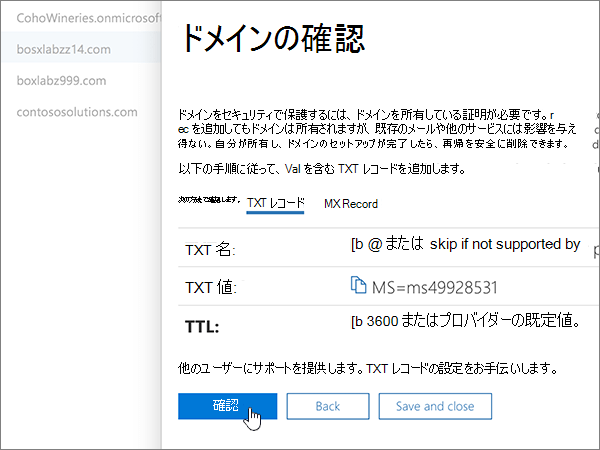
注: 通常、DNS の変更が有効になるのに 15 分ほどかかります。 ただし、インターネットの DNS システム全体を更新する変更の場合、さらに長くかかることもあります。 DNS レコードの追加でメール フローなどに問題が発生した場合は、「ドメイン名または DNS レコードの変更後の問題に関するトラブルシューティング」を参照してください。
ドメインのネーム サーバー (NS) レコードを変更する
Office 365 のドメイン設定ウィザードでは、最後の手順にもう 1 つの作業が残っています。Office 365 サービスでドメインを設定する場合は、メールの場合と同様に、ドメイン レジストラーでドメインのネーム サーバー (NS) レコードのポイント先を Office 365 のプライマリとセカンダリのネーム サーバーに変更します。Office 365 が DNS をホストしているので、サービスのために必要な DNS レコードは自動的に設定されます。 ネーム サーバー レコードを自分自身で更新する場合は、ドメイン レジストラーの Web サイトのヘルプ ページなどに記載された手順に従います。DNS についてあまり知識がない場合は、ドメイン レジストラーのサポートまで連絡してください。ドメイン レジストラーの Web サイトで、自分でドメインのネーム サーバーを変更するには、次の手順に従います。
-
ドメイン レジストラーの Web サイトで、ドメインのネーム サーバーを編集できる場所を見つけます。
-
2 つのネーム サーバー レコードを作成するか、既存のネーム サーバー レコードを編集して次の値に合わせます。
1 番目のネーム サーバー ns1.bdm.microsoftonline.com 2 番目のネーム サーバー ns2.bdm.microsoftonline.com ヒント: 少なくともネーム サーバーのレコードを 2 個使用する必要があります。もしリストに他のネーム サーバーがある場合は、それらを削除するか、または ns3.bdm.microsoftonline.com および ns4.bdm.microsoftonline.com に変更することができます。 -
変更内容を保存します。
注意: ドメインの NS レコードが Office 365 のネーム
サーバーを参照するように変更すると、現在そのドメインに関連付けられているすべてのサービスが影響を受けます。メール
アドレスの追加など、ウィザードの途中でスキップした手順がある場合、あるいはそのドメインをブログ、ショッピング
カートなどのサービスで使用している場合、さらにいくつかの手順を行う必要があります。これらの手順を行わないと、メールへのアクセスや、現在の Web
サイトへのアクセスに障害が出るなど、この変更によってサービスのダウンタイムが発生する可能性があります。
-
NS レコードを変更する前に、そのドメインを使用しているメール アドレスをすべて Office 365 に移動します。参考: ドメインの追加中にユーザーを Office 365 に追加する必要がある理由
-
www.fourthcoffee.com など、Web サイト アドレスで現在使用されているドメインを追加したい場合、そのための手順を実行すると同時に、ドメインを追加して Web サイトが現在ホストされている場所で今後も引き続きサイトをホストすることもできます。これにより、ドメインの NS レコードのポイント先を Office 365 に変更した後でも、ユーザーは当該 Web サイトにアクセスできることになります。
注: ネーム サーバー レコードの更新がインターネットの DNS システム全体に反映されるまでに、最大で数時間かかる場合があります。Office 365 のメールと他のサービスの準備が完了し、ドメインで利用できるようになります。
コメント
コメントを投稿